Ο καλύτερος τρόπος για την αναπαραγωγή ενός βίντεο σε μια σύσκεψη Lync είναι να εισαγάγετε το βίντεο σε μια διαφάνεια PowerPoint και, στη συνέχεια, να αποστείλετε τη διαφάνεια PowerPoint στη σύσκεψη.
Σημείωση: Οι συσκέψεις που πραγματοποιούνται με χρήση του Μετάδοση σύσκεψης Skype δεν υποστηρίζουν την αποστολή PowerPoint διαφανειών στη σύσκεψη.
Εισαγωγή του βίντεο στο PowerPoint
-
Ανοίξτε το PowerPoint σε Κανονική προβολή.
-
Κάντε κλικ στη διαφάνεια στην οποία θέλετε να εισαγάγετε το βίντεο.
-
Στην καρτέλα Εισαγωγή, κάντε κλικ στο βέλος κάτω από το στοιχείο Βίντεο και, στη συνέχεια, επιλέξτε Βίντεο από τον υπολογιστή μου.
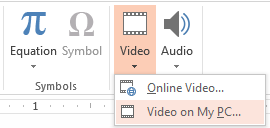
-
Στο πλαίσιο Εισαγωγή βίντεο , κάντε διπλό κλικ στο βίντεο που θέλετε να εισαγάγετε στη διαφάνεια.
-
Αποθηκεύστε το αρχείο του PowerPoint.
Αποστολή των PowerPoint στο Lync και αναπαραγωγή του βίντεο
-
Στο Lync Σύσκεψη, καταδείξτε το εικονίδιο παρουσίασης (οθόνη) και κάντε κλικ PowerPoint.
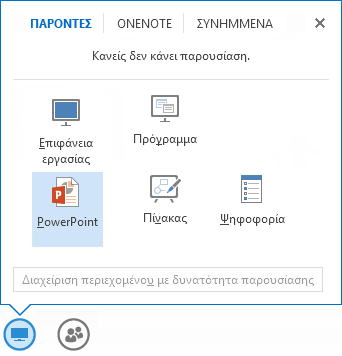
-
Βρείτε την παρουσίασή σας και κάντε διπλό κλικ επάνω της για αποστολή στη σύσκεψη.
-
Μεταβείτε στη διαφάνεια που περιέχει το βίντεο και, στη συνέχεια, καταδείξτε (τοποθετήστε το δείκτη του ποντικιού επάνω) στο βίντεο για να εμφανίσετε τα στοιχεία ελέγχου του βίντεο:
-
Κάντε κλικ στην επιλογή Αναπαραγωγή για να ξεκινήσει το βίντεο και, στη συνέχεια, επιλέξτε Παύση για διακοπή.
-
Κάντε κλικ στο εικονίδιο του ηχείου για να αλλάξετε την ένταση ήχου ή για σίγαση/διακοπή σίγασης του ήχου.
-
Σημείωση: Ο ήχος αναπαράγεται για τους συμμετέχοντες που χρησιμοποιούν ήχο μέσω υπολογιστή, αλλά όχι για τα άτομα στο τηλέφωνο.
-
Χρησιμοποιήστε τα εργαλεία σχολίων σε αυτήν τη διαφάνεια, όπως ακριβώς και οποιαδήποτε άλλη διαφάνεια.
-
Μπορείτε, επίσης, να πατήσετε το πλήκτρο F5 στο πληκτρολόγιό σας για μετάβαση σε πλήρη οθόνη.










